Detaillierte Anleitungen zur Benutzung finden Sie in der Bedienungsanleitung.
[. . . ] CarTrek600
GPS NAVIGATIONSSYSTEEM
Software Benutzerhandbuch
CosmicSoft
CarTrek600
Software Gebruikshandleiding
Danke, dass Sie sich für den Erwerb des Cartrek-Navigationssystems entschieden haben. In diesem Benutzerhandbuch finden Sie wichtige Informationen über die korrekte Benutzung dieses Produkts. Bitte lesen Sie diese Information sorgfältig durch, bevor Sie Ihr CartrekNavigationssystem benutzen. Außerdem raten wir Ihnen um das Benutzerhandbuch Ihres Geräts gut zu lesen. [. . . ] HINWEIS: Sie können nur eine Zwischenstation zur berechneten Route hinzufügen.
3. 6. 5 Ändern der Routeneinstellungen
[Ziel ausgewählt]> Route prüfen Um die Routeneinstellungen zu ändern, tippen Sie auf die Schaltfläche , , Routeneinstellungen" [Ziel ausgewählt]> Route prüfen> Routeneinstellungen
25
CarTrek600
Software Gebruikshandleiding
Im Bildschirm , , Routeneinstellungen" können Sie die folgenden Einstellungen festlegen: · Ändern des Transportmittels in , , Auto", , , Fussgänger" oder , , Fahrrad", · Wechseln zwischen den Berechnungsmodi , , Kürzeste Strecke" und , , Schnellste Strecke", · Höchstgeschwindigkeit für die Berechnung der voraussichtlichen Ankunftszeit (ETA) festlegen, · Festlegen, ob Mautstrassen oder Autobahnen vermieden werden sollen. HINWEIS: Die hier festgelegten Routeneinstellungen gelten für alle Routenberechnungen. Die Routeneinstellungen können auch im Bildschirm , , Systemeinstellungen" geändert werden.
3. 7 Die Bedeutung des Navigationsbildschirms
[Ziel ausgewählt]> [Route überprüft]
6 8 9 1 10
5
6
3 2
11 7 4
Sobald Sie das Ziel ausgewählt haben und die vom Gerät berechnete Route bestätigt haben, wird der Bildschirm , , Navigation" angezeigt. Dieser Bildschirm führt Sie zu Ihrem Ziel. Außer den auf diesem Bildschirm angezeigten Informationen, gibt Ihr Navigationsgerät auch akustische Anweisungen aus, um Sie an die von Ihnen gewählten Ziele zu leiten. Der Bildschirm , , Navigation" besteht aus den folgenden Elementen:
26
CarTrek600
· · · · · · · · ·
Software Gebruikshandleiding
Karte der aktuellen Umgebung (1) Der Pfeil auf der Karte zeigt Ihren aktuellen Standort an (2), die blaue Linie zeigt die vom Gerät errechnete Route an (3). Feld , , Aktuelle Straße", das den Straßennamen Ihres aktuellen Standorts anzeigt (4). Feld , , Nächste Straße", in dem der Straßenname für das nächste Manöver angezeigt wird (5). Schaltflächen zum Hinein- und Herauszoomen (6). visuelle Darstellung des nächsten Manövers (9). Feld , , Statistik", in dem die voraussichtliche Reisedauer, die Entfernung zum gewählten Ziel und Ihre ungefähre aktuelle Geschwindigkeit angezeigt werden (10). Feld , , Status", in dem die ungefähre Restladung des Akkus und die Anzahl der verbundenen Satelliten angezeigt wird (11).
Wenn Sie eine der Einstellungen während der Navigation ändern möchten, tippen Sie einfach auf die Karte. TIPP: Sie können den Navigationsbildschirm und die Positionierung von Informationselementen individuell anpassen. Weitere Informationen über das Anpassen des Navigationsbildschirms finden Sie in Abschnitt 3. 9. 8. TIPP: Ihr Navigationsgerät unterstützt 2-dimensionale und 3-dimensionale Kartendarstellung und verfügt über zwei unterschiedliche Kartenansichten zur Verwendung bei Tageslicht und bei Nacht. Weitere Informationen zum Ändern von Kartenansichten finden Sie in Abschnitt 3. 9. 3.
3. 7. 1 Autozoom-Funktion
Navigationsbildschirm Die Autozoom-Funktion passt die Vergrößerungsstufe der Karte im Navigationsbildschirm an die Geschwindigkeit Ihres Fahrzeugs an. Fahren Sie schneller, wird der Kartenmaßstab verkleinert. Fahren Sie langsamer, wird der Kartenmaßstab vergrößert. Dadurch erhalten Sie eine detailreichere Ansicht der Umgebung, wenn Sie langsam fahren, zum Beispiel an Kreuzungen oder dicht vor dem Ziel. Die Autozoom-Funktion ist standardmäßig aktiviert. Um die Autozoom-Funktion zu aktivieren, tippen Sie im Navigationsbildschirm auf die Schaltfläche , , Autozoom" . Die Schaltfläche , , Autozoom" wird ausgeblendet. [. . . ] Der Lizenznehmer darf weder Software noch Hardware exportieren oder diese an Dritte übertragen, die diese exportieren möchten und gegen dem geltenden US-Recht oder gegen anderen Gesetzen und Vorschriften verstoßen. CosmicNavigation leistet Gewähr lediglich für die im Wesentlichen spezifikationsgerechten Leistungen der Software zum Zeitpunkt der Lieferung sowie für die mängelfreie Material- und Verarbeitungslieferung, vorausgesetzt dass das Produkt normal, ordnungsgemäß und angemessen angewendt wird; die Gewährleistung ist für die Dauer von dreißig (30) Tagen ab der Lieferung des Software-Packets an den Lizenznehmer begrenzt. CosmicNavigation erklärt sich bereit, Teile des Software-Packets für den Lizenznehmer kostenfrei zu ersetzen oder zu reparieren, vorausgesetzt dass der Lizenznehmer CosmicNavigation schriftlich einen Gewährleistungsanspruch angemeldet hat und zwar innerhalb der 30-tägigen Gewährleistungsperiode. CosmicNavigation ist nicht zur Ersetzung oder Reparatur der Mängel verpflichtet, die aufgrund vom normalen Verschleiß entstehen, teilweise oder gänzlich auf eine Katastrophe, einen Fehler oder die Verwahrlosung durch den Lizenznehmer zurückzuführen sind; Mängel durch die unauthorisierte Anwendung des SofwarePackets (inklusive Nutzung von Seiten Dritter, wie Angestellte des Lizennehmers, Consultants oder Agenten, die allesamt keine authorisierte Anwender sind) oder eine zweckfremde Nutzung des Software-Packets sowie andere Software-Packet fremde Ursachen sind ebenfalls nicht erstetzbar oder von CosmicNavigation kostenlos reparierbar. [. . . ]

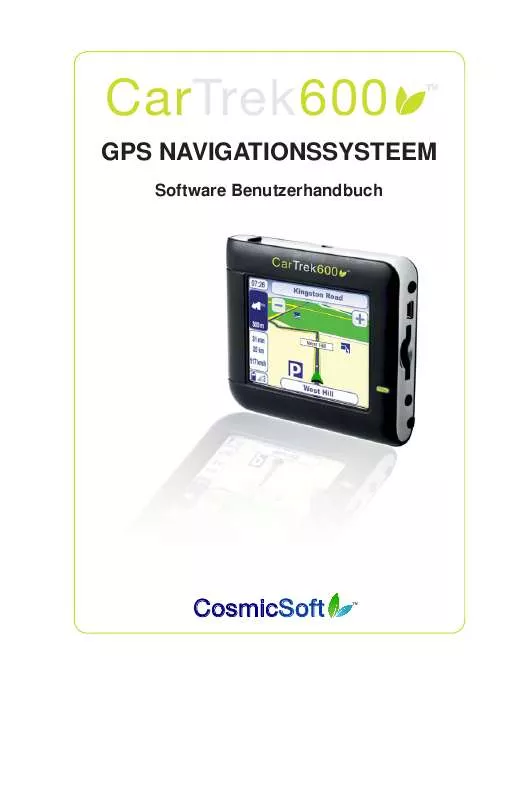
 CARTEK CARTREK 600 SOFTWARE MANUAL (3554 ko)
CARTEK CARTREK 600 SOFTWARE MANUAL (3554 ko)
